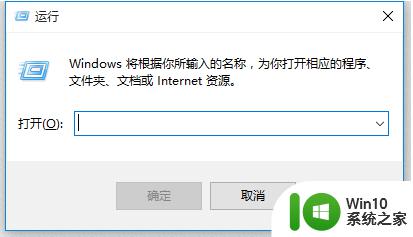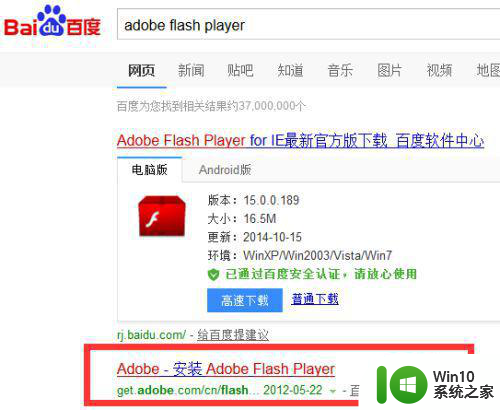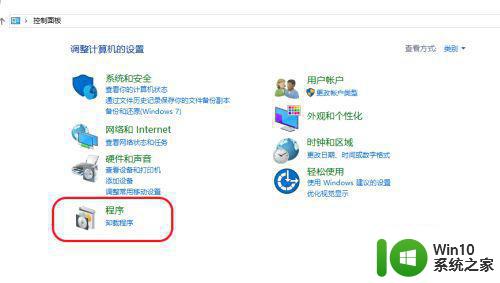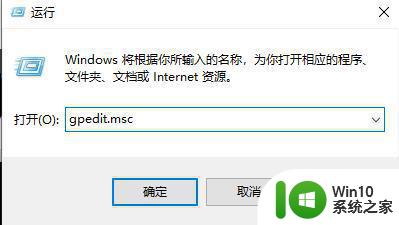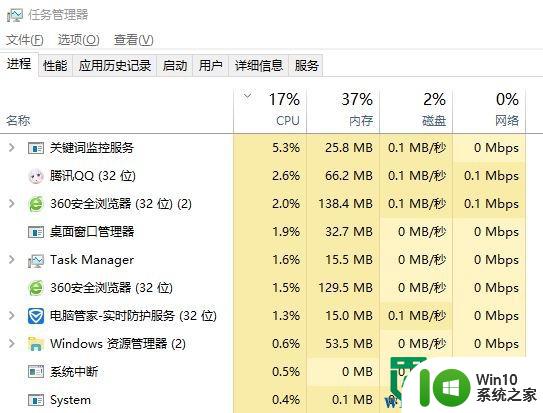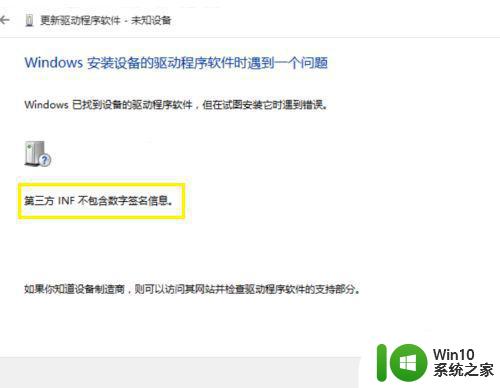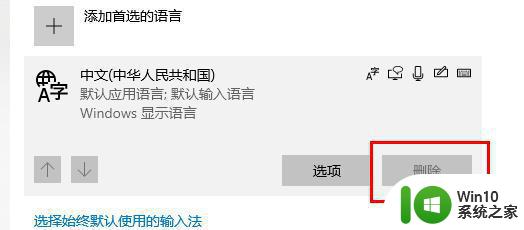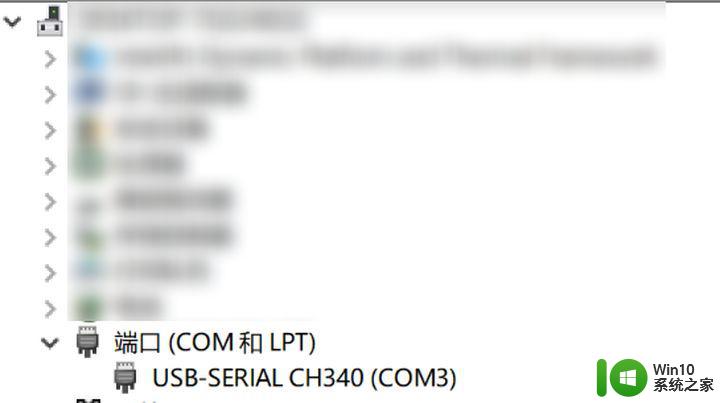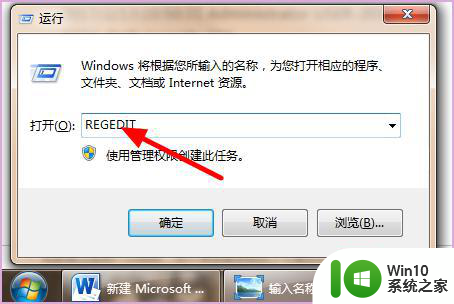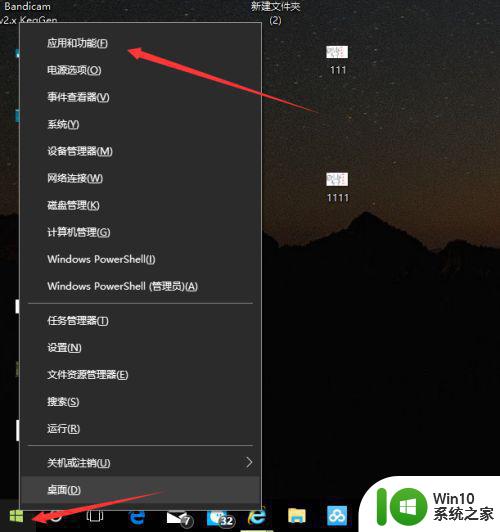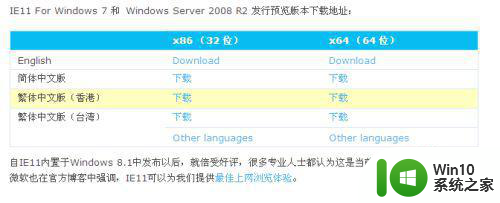w10安装flash失败解决方法 w10安装flash提示失败怎么解决
w10安装flash失败解决方法,在Windows 10安装Flash Player时,有时会遇到安装失败的问题,这让很多用户感到困惑,幸运的是我们可以采取一些简单的解决方法来解决这个问题。本文将介绍一些有效的方法,帮助您解决Windows 10安装Flash Player失败的提示,让您能够顺利安装并使用Flash Player。无论是在浏览网页还是在观看在线视频时,Flash Player都是必不可少的工具,因此解决这个问题对于提升我们的网络体验至关重要。
具体方法:
1、打开开始菜单,点击windows系统,控制面板。
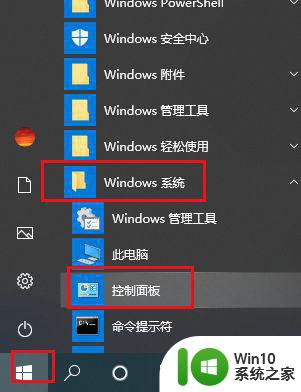
2、弹出对话框,点击网络和Internet。
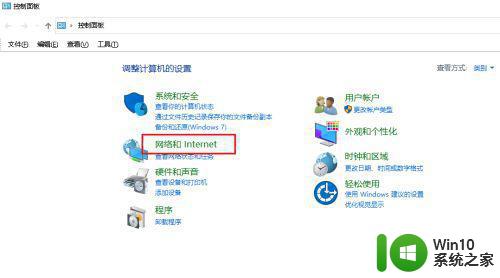
3、进入后,点击Internet选项。
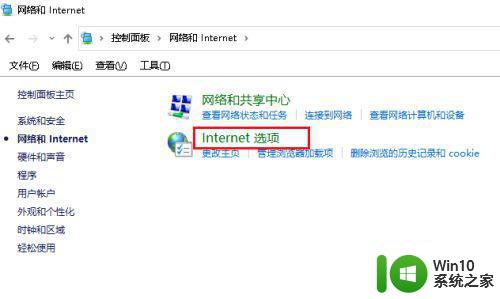
4、弹出对话框,点击安全。
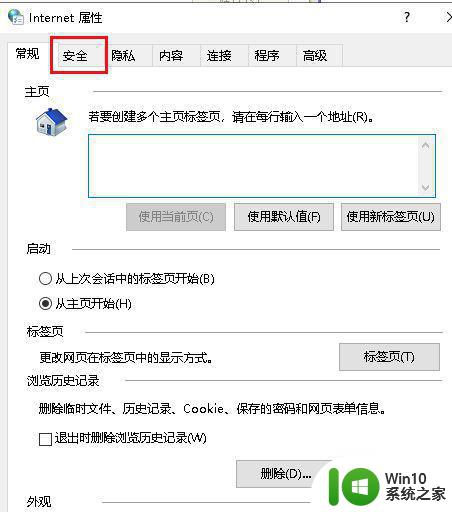
5、点击自定义级别。
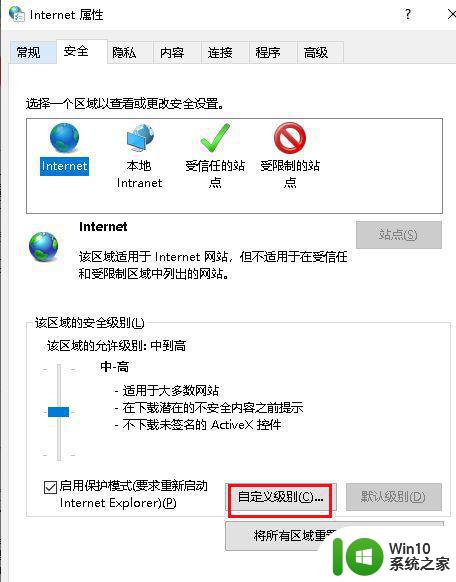
6、弹出对话框,将脚本下所有项启用,点击确定。
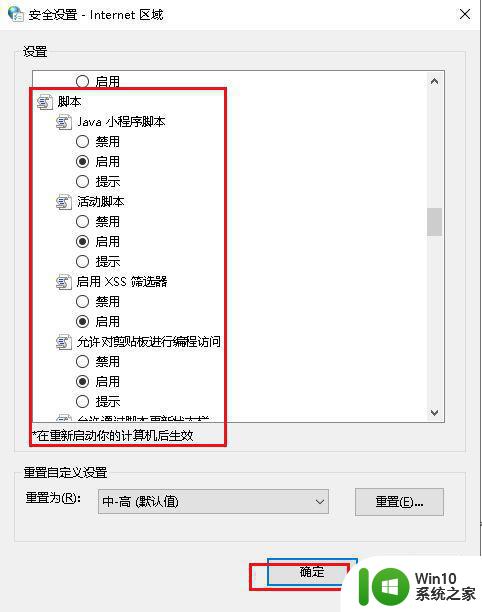
7、回到对话框,点击高级。
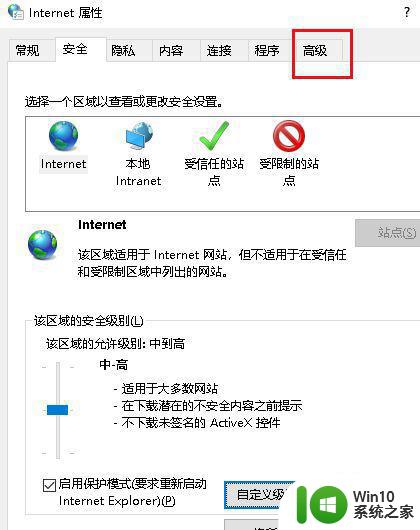
8、将多媒体下所有项打勾,点击确定,设置完成。
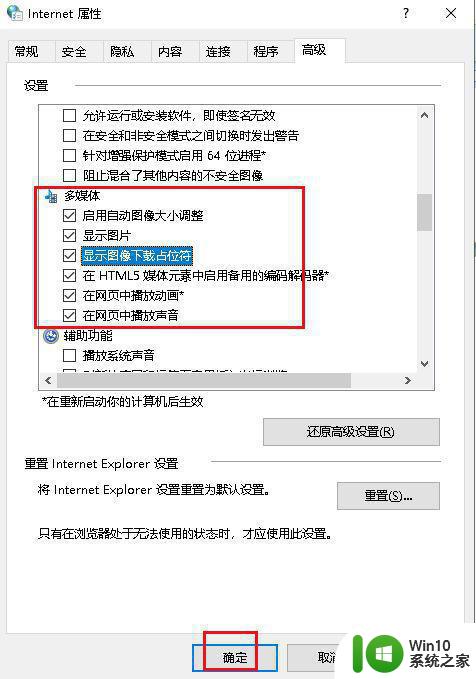
以上是解决在w10安装flash失败的方法,请有相同问题的用户参考本文中介绍的步骤进行修复,希望这篇文章能对您有所帮助。